Telefonnummer des Zalo-Kontos ändern

Sie können die Telefonnummer von Zalo mit den folgenden Schritten ändern, falls Ihre alte Nummer nicht mehr verwendet wird.
Sie können Code verwenden, um dieses Problem zu beheben. Hier werde ich Sie führen, um diesen Modus zu verlassen.
Hinweis: Sie sollten dies vorher bedenken, da das Gerät danach alle Originaldaten verliert.
Schritt 1: Schließen Sie das Ladegerät an das Telefon an und fahren Sie fort, um das WLAN einzuschalten.

Schritt 2: Drücken Sie den Netzschalter, um in den Live-Demo-Modus zu wechseln. Klicken Sie auf den Bildschirm, um die Hauptoberfläche der Asus Live-Demo aufzurufen.
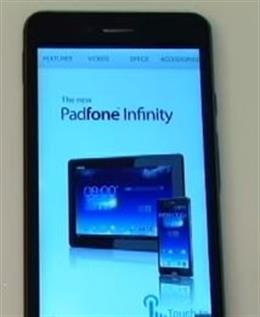
Schritt 3: Halten Sie die Zurück-Taste etwa 10 Sekunden lang gedrückt, bis das Dialogfeld angezeigt wird.
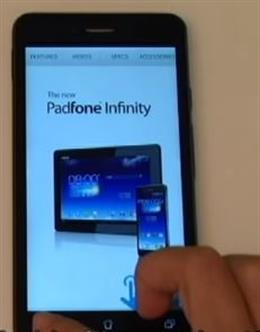
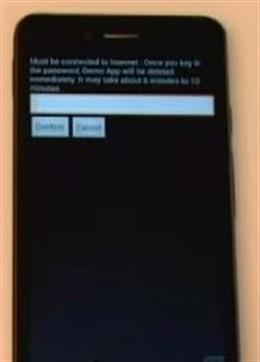
Schritt 4: Geben Sie den Code 741603 ein, um den Asus Live-Demo-Modus zu verlassen.

Das Gerät erholt sich nach einigen Minuten von selbst.

Für gerootete Produkte können Sie die Titanium Backup-Anwendung verwenden. Schritt 1: Starten Sie die Titanium Backup-Anwendung und klicken Sie auf das Häkchen-Symbol oben rechts.
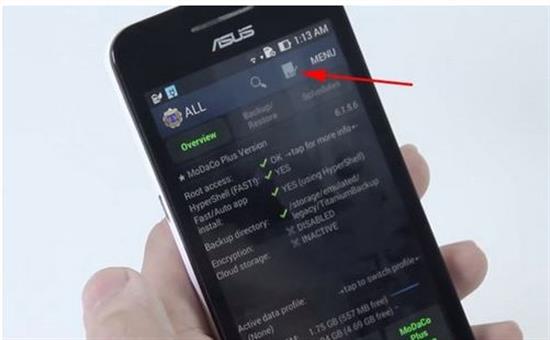
Schritt 2: Scrollen Sie nach unten zum Abschnitt Deinstallieren, klicken Sie auf das Wort AUSFÜHREN in der Zeile Alle Benutzer- und System-Apps deinstallieren (benutzen Sie Filter und äußerste Vorsicht).
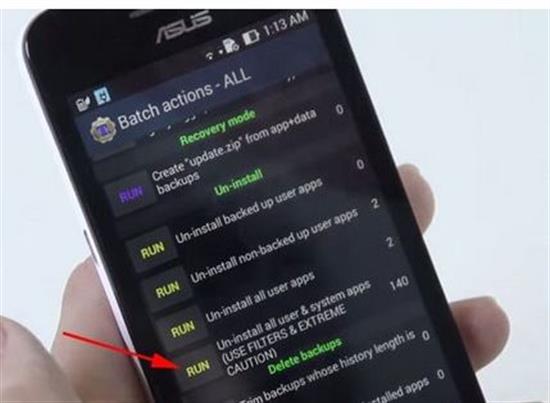
Schritt 3: Klicken Sie auf Alle abwählen und navigieren Sie zur Anwendung ASUS Demo 2.1.2.1 (die Nummer 2.1.2.1 kann sich ändern).
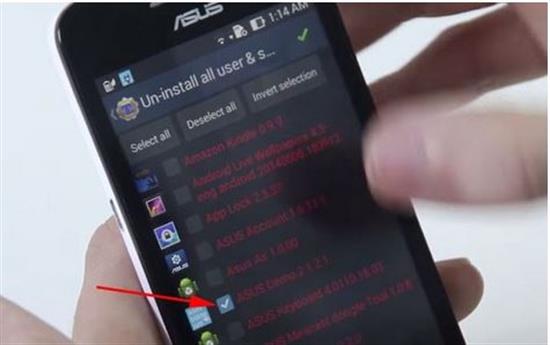
Schritt 4: Scrollen Sie nach unten und wählen Sie LiveDemoService 2.1.9 (je nach Version).
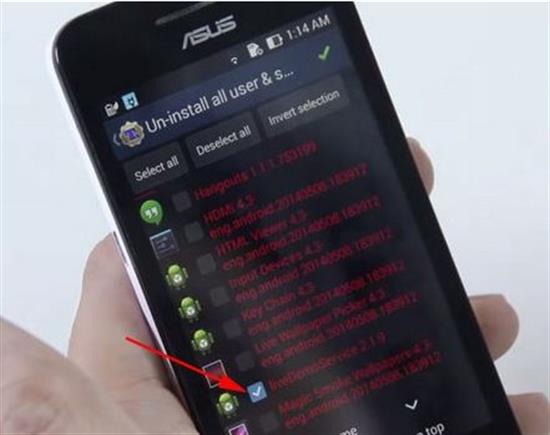
Schritt 5: Klicken Sie auf das Häkchen in der oberen rechten Ecke des Bildschirms, um Asus Live Demo zu entfernen.
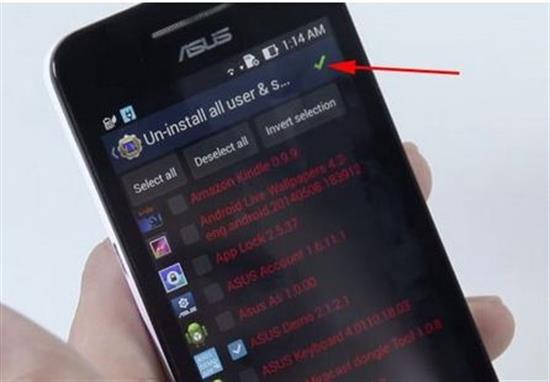
Schritt 6: Starten Sie das Gerät neu und Sie haben es erfolgreich beendet.
Sie können die Telefonnummer von Zalo mit den folgenden Schritten ändern, falls Ihre alte Nummer nicht mehr verwendet wird.
Die Familie ist der Ort, an dem das Glück kommt, wo wir nach müden Tagen, sozialen Rennen und der Welt da draußen aufhören. Genießen Sie eine Sammlung von über 50 Familienbildern, die Glück und Harmonie ausstrahlen.
Entdecken Sie mit WebTech360 einzigartige und mysteriöse Hacker-Bilder, die ideal für Titelbilder auf Facebook sind.
Identifizieren und beheben Sie häufige Fehler bei Toshiba TVs mit unseren hilfreichen Anleitungen.
Lesen Sie die Rezension über den Film Forgotten (2017) und erfahren Sie, warum dieser koreanische psychologische Thriller unvergesslich bleibt!
Hier sind die Haarfarbentrends für Sommer 2020 in 100 Bildern. Entdecken Sie die trendigen Farben für rotes, blondes, braunes, graues und gefärbtes Haar!
Wenn Sie VMware gegenüber VirtualBox bevorzugen, können Sie mit VMware eine virtuelle macOS Monterey-Maschine erstellen, die genau wie VirtualBox funktioniert.
Mit iCloud-Fotos können Sie Ihre gesamte Fotobibliothek von jedem Gerät aus anzeigen. Sie müssen Fotos jedoch aus iCloud herunterladen, wenn Sie sie bearbeiten oder andere Aktionen ausführen möchten. Es gibt verschiedene Möglichkeiten, Fotos aus iCloud auf Geräte wie iPhone, Mac und sogar Windows-PCs herunterzuladen.
iOS 15: So ändern Sie die Zeit und den Ort von Fotos auf dem iPhone. iOS 15 fügt mehrere Funktionen hinzu, die das Benutzererlebnis verbessern, einschließlich der Bearbeitung von Zeit und Ort
Anleitung zum Aktivieren der Messenger-Chat-Blasen auf dem iPhone. Derzeit hat Facebook die Messenger-Chat-Blasenfunktion für einige iPhone-Benutzer offiziell aktualisiert. Nach
Anweisungen zum Überprüfen der am häufigsten verwendeten Anwendungen auf dem iPhone. Wenn Sie wissen möchten, welche Anwendungen auf Ihrem iPhone am häufigsten verwendet werden, aber
Anleitung zur Überprüfung, ob beim iPhone Bauteile ausgetauscht wurden oder nicht. Vor dem Kauf eines alten iPhone fragen sich viele Nutzer, ob das iPhone schon einmal repariert wurde.
So übersetzen Sie Konversationen auf dem iPhone automatisch: Das iPhone kann Konversationen automatisch übersetzen, ohne dass Sie nach jedem Satz den Bildschirm berühren müssen. Hier ist der automatische Weg
Anleitung zur geheimen Aufnahme auf dem iPhone: Derzeit können iPhone-Benutzer heimlich aufnehmen, indem sie die Rückseite des Telefons berühren. Heute lädt WebTech360 Sie ein
So installieren Sie das Google Maps-Widget für Wegbeschreibungen auf dem iPhone. Vor kurzem hat Google Maps eine Dienstprogrammfunktion auf dem iPhone-Bildschirm eingeführt, heute WebTech360
Was soll ich tun, wenn ich die Chat-Gruppe auf dem iPhone nicht verlassen kann? Das iPhone erlaubt manchmal nicht, die Chat-Gruppe in der Nachrichten-App zu verlassen. Warum so? Finden wir es mit WebTech360
Interessante versteckte Funktionen in iOS 17. iOS 17 wurde gerade veröffentlicht. Obwohl es nicht viele neue Funktionen hat, gibt es auch einige wesentliche Änderungen, einige Funktionen werden angezeigt.
Anleitung zum Ändern von Animationseffekten auf dem iPhone. Derzeit können Benutzer mit der Live-Fotofunktion des iPhone auch die Bewegungseffekte von Fotos ändern. Heute
So schalten Sie lästige Systemtöne auf dem iPhone oder iPad aus. Stören Sie das Geräusch beim Tippen, beim Sperren des Bildschirms oder beim Aufnehmen von Fotos auf dem iPhone oder iPad? Dann wenden wir die Verknüpfung an
So überprüfen Sie die iOS-Version auf dem iPhone: Das Überprüfen der iOS-Version auf dem iPhone ist nicht schwierig. Wenn Sie es nicht wissen, lesen Sie bitte weiter oben, wie Sie die iOS-Version überprüfen können
NoteIt-Anwendung – So synchronisieren Sie Notizen auf dem iPhone. NoteIt ist eine einzigartige Anwendung zum Teilen von Notizen. Es ist nicht schwierig, sich bei Noteit anzumelden und es zu verwenden. Nachfolgend finden Sie die Wegbeschreibung



















